Zoneminderは、Linuxでのみ利用可能な無料のオープンソース監視カメラ管理ソフトウェアです。ここでは、Ubuntu 20.04FocalFossaまたはUbuntu22.04JammyJellyFishにZoneMinderをインストールする手順を学習します。
ZoneMinderとは何ですか?
ZoneMinderは、閉回路テレビを介して監視するためにLinuxシステムで実行することを目的としたソフトウェアアプリケーションです。標準のカメラ(キャプチャカード、USB、FireWireなどを介して)またはIPベースのカメラデバイスを簡単に使用および制御するためのWebインターフェイスを提供します。
ソフトウェアは次の3つのモードで操作できます:
• 監視(記録なし)
• 動きが検出された後の記録
• 永久録音
Ubuntu22.04にZoneMinderをインストールする手順| 20.04 LTS
ここに記載されている手順は、他のバージョンのUbuntuだけでなく、POP OS、Linux Mint、Elementary OS、MXLinuxなどのそれに基づく他のオペレーティングシステムでも使用できます…
1。チュートリアルの要件
• Ubuntu 22.04 / 20.04 / 18.04
• ApacheWebサーバー
• PHPとMySQL
• sudoを持つroot以外のユーザー 少なくとも
• インターネット接続
2。システムアップデートを実行する
システムリポジトリを使用してインストールするには複数のパッケージが必要だったため、最初にsystem updateコマンドを実行して、システムが最新であることを確認しましょう。
sudo apt update -y
3。 Ubuntu20.04にLAMPサーバーをインストールする| 22.04
ZoneMinderを実行するには、Apache Webサーバー、PHP、およびMySQLが必要です。したがって、最初に、システムに完全なLAMPサーバーをセットアップしましょう。ユーザーはLAMP要素を1つずつインストールできますが、代わりに、ここではタスクセルツールを使用して全体的なアプローチを取ります。
sudo apt install tasksel
Taskselがシステムにインストールされると、単一のコマンドを実行して、Apache、PHP、およびMySQLのサービスのアクティブ化を含むインストールプロセスを自動化できます。
sudo tasksel install lamp-server
Y を押して、LAMPをインストールするためのプロンプトを受け入れます Enterを押します キー。
4。 ZoneMinder最新バージョンのPPAを追加
最高のことは、ZoneMinderがAPTパッケージマネージャーとUbuntu 20.04と22.04の両方のベースリポジトリを使用してインストールできることです。したがって、単一のコマンドを実行して取得できます。ただし、公式リポジトリのバージョンは最新のものではありません。
したがって、次のPPAリポジトリを使用して実行することをお勧めします。
sudo add-apt-repository ppa:iconnor/zoneminder
上記のコマンドを実行すると、システムは最新バージョンを提供するリポジトリに自動的にプロンプトを表示します。たとえば、私たちの場合は1.36でした。同じように、あなたもそれを持っているでしょう。上記のPPAリポジトリでそのバージョンを使用して、同じものを追加します-
構文 :
sudo add-apt-repository ppa:iconnor/zoneminder-version
例 :
sudo add-apt-repository ppa:iconnor/zoneminder-1.36
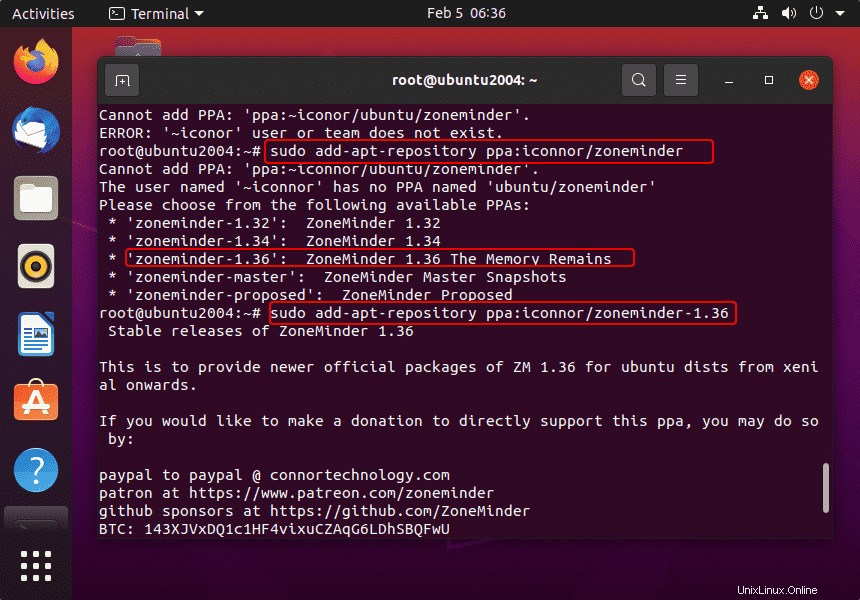
リポジトリを追加したら、システム更新コマンドを実行します。
sudo apt update && sudo apt upgrade
4。 Ubuntu22.04にZoneMinderをインストールする| 20.04
さて、最新バージョンのZoneMinderを取得するためのリポジトリを追加しました。これで、APTパッケージマネージャーを使用して、必要なすべての依存関係を簡単にインストールできます。
sudo apt install zoneminder
5。 MySQL- sql_mode =NO_ENGINE_SUBSTITUTION
を設定します
すでにMySQLをインストールしています。sql_mode = NO_ENGINE_SUBSTITUTIONを設定するだけです。 MySQL構成ファイルを使用します。
sudo rm /etc/mysql/my.cnf sudo cp /etc/mysql/mysql.conf.d/mysqld.cnf /etc/mysql/my.cnf
ファイルを編集します:
sudo nano /etc/mysql/my.cnf
ファイルの最後に、次の行を追加します。
sql_mode = NO_ENGINE_SUBSTITUTION
Ctrl + Oを押してファイルを保存します 、 Enterを押します キーを押して終了します-Ctrl+X。
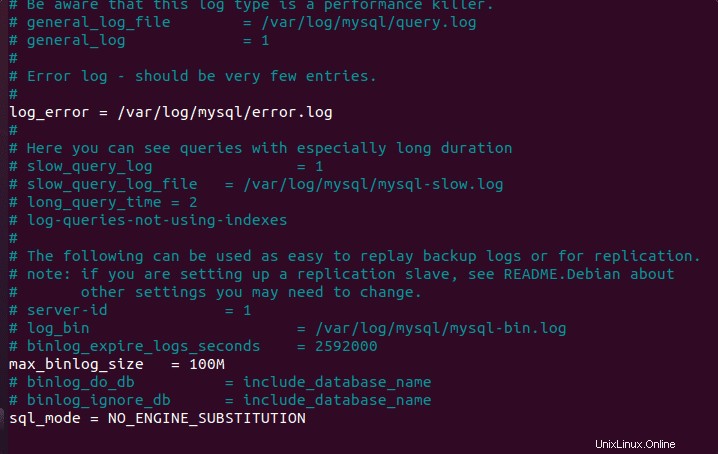
6。 Apacheユーザー権限を設定する
ZoneMinderファイルにapache-userへのアクセスを許可して、apache-userがアクセスできるようにします。
sudo chmod 740 /etc/zm/zm.conf sudo chown root:www-data /etc/zm/zm.conf sudo chown -R www-data:www-data /usr/share/zoneminder/
Apacheモジュールを有効にする:
sudo a2enmod cgi rewrite expires headers
ZoneMinder仮想ホスト構成ファイルを有効にする
sudo a2enconf zoneminder
PHP.iniで日付とタイムゾーンを設定する
sudo nano /etc/php/*/apache2/php.ini
Ctrl + wを押します 次に入力します–日付 その後、 Enterを押します 鍵。これにより、タイムゾーンを構成できる領域が検索されて移動します。TimeZoneは公式のPHPドキュメントで確認できます。
;を置き換えます 行の先頭から-date.timezone その後、タイムゾーンを追加します。
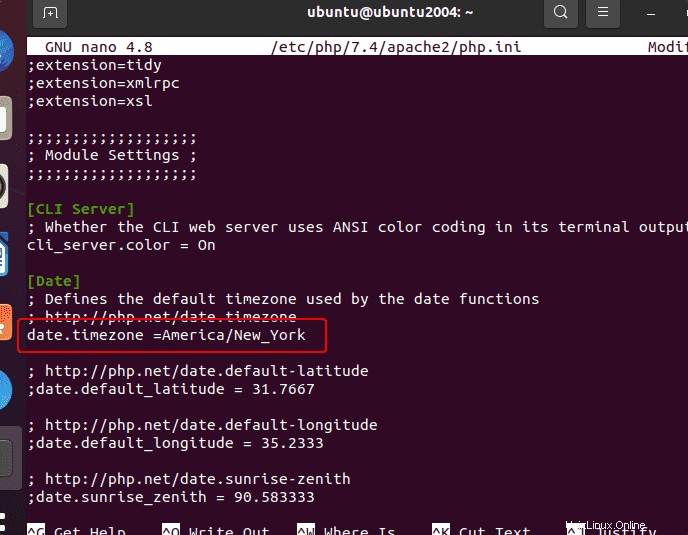
ファイルを保存します-Ctrl+ O 、 Enterを押します キーを押してからCtrl+ X 。
7。 ZoneMinderサービスを開始して有効にする
ほぼすべてを構成しました。ZoneMinderシステムサービスを開始し、システムの起動時またはクラッシュした場合に自動的に実行されるようにします。
sudo systemctl enable zoneminder sudo systemctl start zoneminder
また、Apacheサービスをリロードして、これまでに行った変更を適用します。
sudo systemctl reload apache2
8。 Webインターフェースにアクセスする
ZoneMinderのWebインターフェースにアクセスするための最後のステップを実行しましょう。システムでブラウザーを開くか、この監視および監視ソフトウェアをインストールしたサーバーのIPアドレスにアクセスできるブラウザーを開きます。
ポイントする :
http//:server-ip-address/zm
注: server-ip-addressを置き換えます Ubuntuシステムの実際のアドレスを使用します。 IPアドレスがわからない場合は、コマンド– ip aを使用して取得できます。
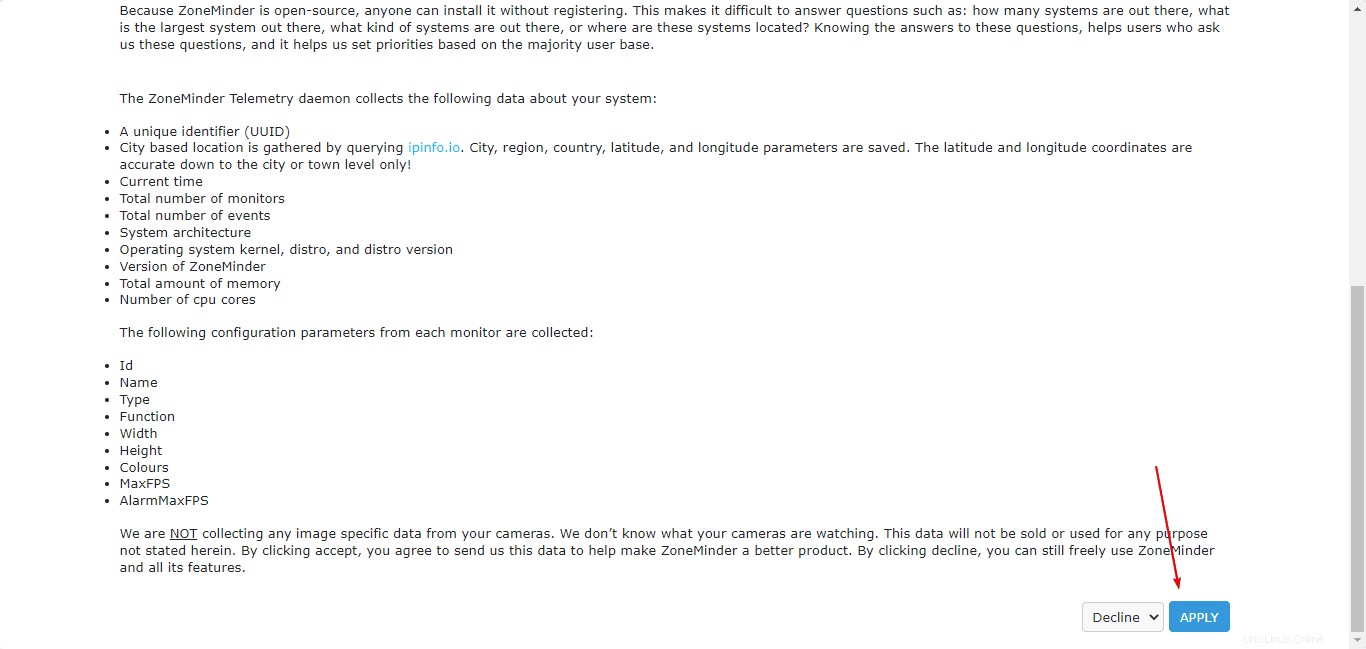
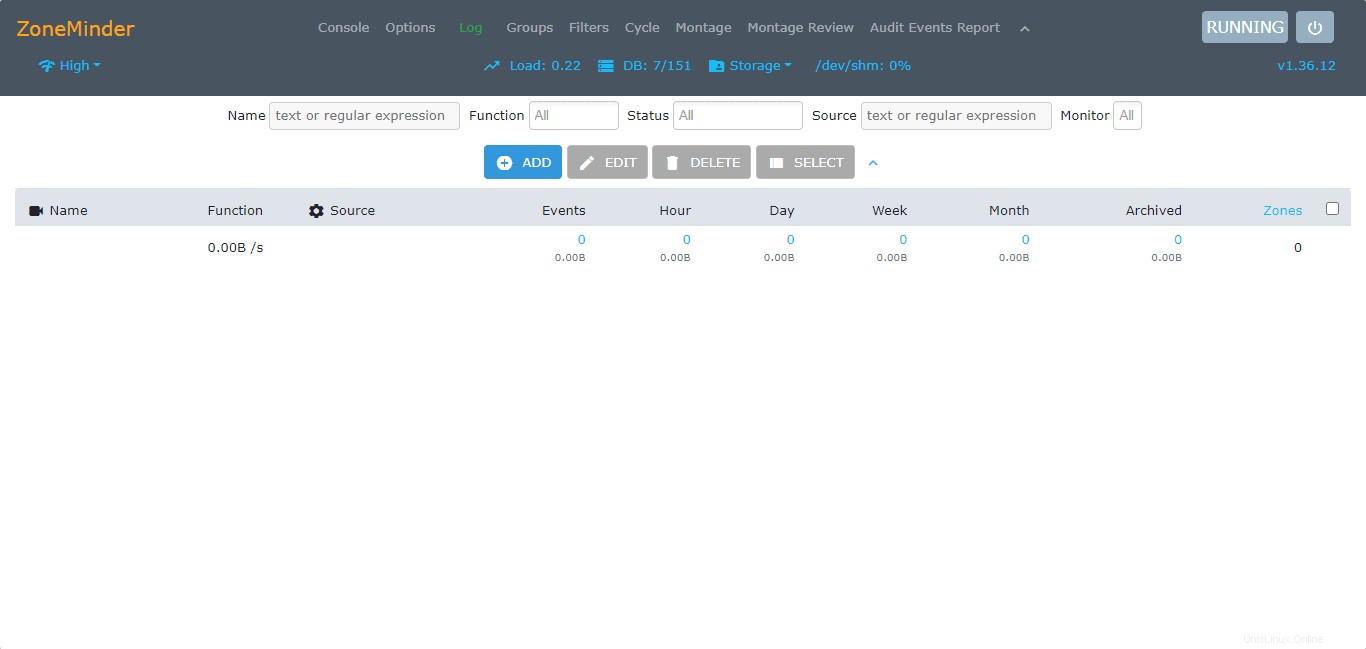
アンインストールまたは削除
将来、このLinuxソフトウェアを削除したい場合は、指定されたコマンドを実行するだけで、ZoneMinderだけでなくそのリポジトリもアンインストールできます。
sudo apt remove zoneminder
sudo add-apt-repository --remove ppa:iconnor/zoneminder-version
こちらのバージョンは1.36です その場合、コマンドは次のようになります。
sudo add-apt-repository --remove ppa:iconnor/zoneminder-1.36
ランプサーバーを削除する場合:
sudo apt remove apache2 mysql-server mysql php
このツールの詳細については、公式ドキュメントを参照してください。